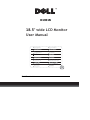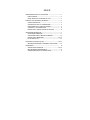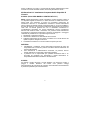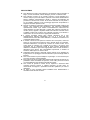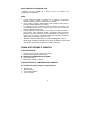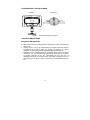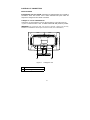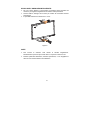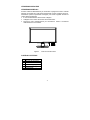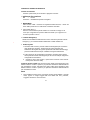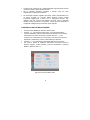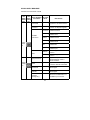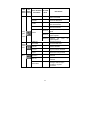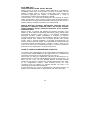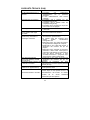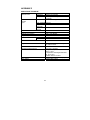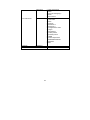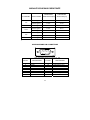18.5
"
wide LCD Monitor
User Manual
English
Deutsch
Français
Italiano
Español
ㅔԧЁ᭛
3\FFɤɢɣ
Svenska
Suomi
Dansk
Polski
Nederlands
穢剳檺
M
odello: D1901Nc
D1901N

NDICE
INFORMAZIONI SULLA SICUREZZA ---------------------------1
PRECAUZIONI -------------------------------------------------- 2
NOTE SPECIALI SUI MONITOR LCD -------------------- 3
PRIMA DI UTILIZZARE IL MONITOR ---------------------------3
CARATTERISTICHE ------------------------------------------- 3
CONTENUTO DELLA CONFEZIONE --------------------- 3
ISTRUZIONI PER L’INSTALLAZIONE -------------------- 4
CONTROLLI E CONNETTORI ------------------------------ 5
REGOLARE L’ANGOLAZIONE DI VEDUTA ------------ 6
ISTRUZIONI OPERATIVE ------------------------------------------7
ISTRUZIONI GENERALI ---------------------------------------7
COME REGOLARE UN’IMPOSTAZIONE -----------------9
REGOLARE L’IMMAGINE --------------------------------10-11
PLUG AND PLAY ----------------------------------------------
12
SUPPORTO TECNICO (FAQ) -------------------------------13-14
MESSAGI D’ERRORE E POSSIBILI SOLUZIONI ----- 14
APPENDICE ------------------------------------------------------- 15
SPECIFICHE TECNICHE ---------------------------------15-16
IMPOSTAZIONI PREDEFINITE ----------------------------
17
ASSEGNAZIONE PIN CONNETTORE -------------------
17

1
Prima di utilizzare il monitor si raccomanda di leggere attentamente questo
manuale. Il manuale dovrebbe essere conservato per referenze future.
Dichiarazione FCC Interferenza Frequenza Radio dispositivi di
Classe B
AVVISO: (SOLO PER MODELLI CERTIFICATI FCC)
NOTA: Questa attrezzatura è stata controllata e trovata conforme ai limiti di
un dispositivo digitale di Classe B, in base alla Parte 15 delle Norme FCC.
Questi limiti sono designati a fornire una protezione ragionevole da
interferenze dannose in un’installazione domestica. Questa attrezzatura
genera, utilizza ed emette energia di frequenza radio e, se non è installata in
accordo alle istruzioni, può provocare interferenze dannose alle comunicazioni
radio. Non c’è tuttavia garanzia che non si manifestino interferenze in
un’installazione particolare. Se questa attrezzatura provoca interferenze
dannose alla ricezione radio o televisiva, che possono essere determinate
accendendo e spegnendo l’attrezzatura, l’utente è incoraggiato a correggere
l’interferenza prendendo una o più delle seguenti misure:
1. Riorientare o ricollocare l’antenna.
2. Aumentare la distanza tra l’attrezzatura ed il ricevitore.
3. Collegare l’attrezzatura ad una presa di corrente su un circuito diverso da
quello sul quale è collegato il ricevitore.
4. Consultare il rivenditore o un tecnico radio/TV esperto per aiuto.
NOTIFICA:
1. Cambiamenti o modifiche, senza approvazione espressa da parte del
responsabile alla conformità, possono annullare l’autorità dell’utente ad
operare l’attrezzatura.
2. Cavi d’interfaccia e d’alimentazione schermati, se presenti, devono
essere utilizzati per conformarsi ai limiti sulle emissioni.
3. Il produttore non è responsabile per qualsiasi interferenza radio o TV
provocata da modifiche non autorizzate a questa attrezzatura. E’
responsabilità dell’utente rimediare a tali interferenze.
AVVISO:
Per evitare il rischio d’incendi o scosse elettriche, non esporre il monitor a
pioggia o umidità. All’interno del monitor sono presenti voltaggi
pericolosamente alti. Non aprire la copertura. Fare riferimento esclusivamente
a personale qualificato per la manutenzione.

2
PRECAUZIONI
z Non utilizzare il monitor vicino all’acqua, per esempio vicino a lavandini di
bagno, cucina, lavanderia; vasche da bagno, piscine o scantinati umidi.
z Non collocare il monitor su un carrello, supporto o tavolo instabili. Se il
monitor cade può provocare lesioni a persone e seri danni all’attrezzatura
stessa. Utilizzare esclusivamente carrelli o supporti raccomandati dal
produttore o venduti con il monitor. Se si colloca il monitor su una parete o
su uno scaffale, utilizzare un kit di montaggio approvato dal produttore e
seguire le istruzioni riportate sul kit.
z Fessure ed aperture, sulla parte posteriore ed inferiore della copertura del
monitor, sono designate alla ventilazione. Per assicurare l’affidabile
operatività del monitor e per evitare il surriscaldamento, assicurarsi che
queste aperture non siano bloccate o coperte. Non collocare il monitor su
un letto, divano, tappeto o superficie simile. Non collocare il monitor vicino
a radiatori o altre fonti di calore. Non collocare il monitor in una libreria o
mobile salvo che non sia fornita un’appropriata ventilazione.
z Il monitor dovrebbe essere fatto operare solamente con il tipo
d’alimentazione indicata sull’etichetta. Se non si è sicuri del tipo
d’alimentazione fornita alla vostra abitazione, consultare il rivenditore o la
compagnia elettrica locale.
z Il monitor è fornito di una spina con massa a terra a tre punte, ossia una
spina con una terza punta (massa a terra). Questa spina, per sicurezza,
s’inserirà solamente in una presa di corrente con massa a terra. Se la
vostra presa di corrente non è adatta per la spina a tre punte, sarà
necessario che un elettricista installi la presa corretta. Diversamente
utilizzare un adattatore per fornire l’appropriata massa a terra rendendo il
dispositivo sicuro all’uso. Non sottovalutate l’importanza, in materia di
sicurezza, della spina con massa a terra.
z Scollegare l’unità durante i temporali oppure quando non è utilizzata per
lunghi periodi. Ciò proteggerà il monitor dai danni provocati dagli sbalzi di
tensione.
z Non sovraccaricare le prese multiple e le prolunghe. La sovraccarica può
provocare incendi o scosse elettriche.
z Non inserire mai alcun oggetto nelle fessure della copertura del monitor. Si
potrebbero creare cortocircuiti tra parti che, a loro volta, provocano incendi
o scosse elettriche. Non versare mai liquidi sul monitor.
z Non cercare di riparare il monitor da sé; l’apertura e rimozione della
copertura possono esporvi a voltaggi pericolosi ed altri rischi. Si
raccomanda di rivolgersi a personale di servizio qualificato per tutte le
riparazioni.
z La presa a muro dovrebbe essere installata vicino all’attrezzatura e
dovrebbe essere di facile accesso.

3
NOTE SPECIALI SUI MONITOR LCD
I seguenti casi sono abituali con i monitor LCD e non indicano una
problematica del dispositivo.
NOTE
• A causa della natura della luce fluorescente, lo schermo può tremolare
durante l’utilizzo iniziale. Spegnere e riaccendere l’interruttore
d’alimentazione ed assicurarsi che il tremolio scompaia.
• Si può notare un leggero sbilanciamento della luminosità sullo schermo
secondo il modello desktop che si utilizza.
• Lo schermo LCD ha un’efficienza pixel del 99,99% o superiore. Ciò
comporta difetti pari allo 0,01% o inferiore, quali un pixel che non risponde
oppure un pixel sempre acceso.
• A causa della natura dello schermo LCD, quando si cambia schermata si
potrà vedere, sulla schermata attuale, l’impressione della schermata
precedente, qualora quest’ultima sia stata visualizzata per diverse ore. In
questo caso lo schermo si riprende lentamente cambiando l’immagine
oppure spegnendo il monitor per alcune ore.
PRIMA DI UTILIZZARE IL MONITOR
CARATTERISTICHE
• Monitor LCD a Colori TFT 470mm (18.5 pollici)
• Schermo chiaro e limpido per Windows
• Risoluzioni consigliate 1366 X 768 @60Hz
• Design ergonomico
• Salva spazio, modello compatto
CONTENUTO DELLA CONFEZIONE DEL MONITOR
La confezione dovrebbe contenere i seguenti articoli:
1. Monitor LCD
2. Manuale Utente
3. Cavo di alimentazione
4. Cavo di segnale
Quando lo schermo diventa nero o inizia a lampeggiare, o non si
di riparare lo schermo da solil!
di ricambio. Non tentare
contattare il rivenditore o il centro di assistenza per le parti
illumina più,
•

4
ISTRUZIONI PER L’INSTALLAZIONE
Installare Rimuovere
Figura 1 Installare e Rimuovere la base
CAVO D’ALIMENTAZIONE
Sorgente d’alimentazione:
1. Assicurarsi che il cavo di alimentazione sia del tipo corretto richiesto nella
vostra zona.
2. Questo monitor LCD ha un trasformatore di corrente universale esterno
che permette di operare in aree con voltaggio di 100/120V AC oppure
220/240V AC (Non sono richieste regolazioni da parte dell’utente.)
Collegare il cavo di alimentazione al connettore alimentazione di entrata
del monitor LCD, poi collegare l’altra estremità di questo cavo a una presa
di corrente alternata da tre fori. Dipendendo dal tipo del cavo di
alimentazione fornito con il monitor LCD, è possibile di collegare il cavo di
alimentazione a una presa a muro o al connettore di alimentazione sul Suo
PC.
3.

5
CONTROLLI E CONNETTORI
CAVO SEGNALE
Collegamento del cavo D-SUB: Collegare una estremità del cavo D-SUB al
connettore “VGA” del monitor LCD e l’altra estremità alla porta VGA del
computer e stringere le due viti del connettore.
Collegare il cavo di alimentazione:
Attenzione: Se la presa di rete CA non ha la messa a terra (con tre fori),
installare un adattatore idoneo per la messa a terra (non in dotazione).
Figura 1 Collegare i cavi
1. Cavo di alimentazione
2.
Cavo di segnale
Collegare un’estremità del cavo di alimentazione CA sulla presa di
ingresso CA
del monitor
LCD, e l’altra estremità alla presa a parete.
1
2

6
REGOLARE L’ANGOLAZIONE DI VEDUTA
•
Per una visone ideale si raccomanda di guardare l’intera facciata del
monitor e poi regolare l’angolazione secondo le vostre preferenze.
• Tenere saldo il sostegno del monitor per evitare di rovesciarlo durante
l’operazione.
• E’ possibile inclinare lo schermo da -5° a 20°.
Figura 3
NOTE
• Non toccare lo schermo LCD mentre si cambia l’angolazione.
Diversamente si possono provocare danni o rompere lo schermo LCD.
• Prestare particolare attenzione, durante l’operazione, a non impigliare le
dita o le mani nel meccanismo d’inclinazione.

7
ISTRUZIONI OPERATIVE
ISTRUZIONI GENERALI
Premere il tasto di alimentazione per accendere e spegnere il monitor. Gli altri
pulsanti di controllo sono nella parte anteriore del monitor (vedere la figura 4).
Cambiando queste impostazioni l’immagine può essere regolata secondo le
vostre esigenze personali.
• Il cavo di alimentazione deve essere collegato.
• Collegare il cavo video dal monitor alla scheda video.
• Premere il tasto d’alimentazione per accendere il monitor. L'indicatore
d'alimentazione si accenderà.
Figura 4 Tasti di controllo esterni
CONTROLLI ESTERNI
1. Tasto di accensione
2 Indicatore di accensione
3. MENU
4.
5. Tasto rapido ECO(-)
6. Auto/Sorgente
Formato immagine(+)
2
3
4
56
1

8
CONTROLLI PANNELLO FRONTALE
Tasto di accensione:
Premere questo tasto per accendere o spegnere il monitor.
• Indicatore di accensione:
Blu — Acceso.
• MENU/INVIO :
Attiva il menu OSD o conferma la regolazione della funzione, o Esce dal
manu OSD quando si trova nello stato Contrasto/Luminosità.
• Tasto rapido ECO (-)
AttivailcontrolloECOquandol’OSDnonèATTIVOonavigatrale
funzionequandoèattiva.
•
• Auto/Sorgente:
1. Quando l’OSD è chiuso, premere il tasto Auto/Sorgente per la funzione
tasto rapido per Sorgente. Tenere premuto il tasto Sorgente per
selezionare la sorgente di ingresso presentata nella barra dei messaggi,
premere il tasto Menu/Invio per cambiare la sorgente selezionata.
2. Tasto rapido per la configurazione automatica: quando l’OSD è chiuso,
tenere premuto il tasto Auto/Sorgente per circa 2 secondi per eseguire la
configurazione automatica.
3. Quando il menu OSD è attivo, questo tasto funzione come TASTO-
ESCI (ESCI dal menu OSD).
Funzione di blocco OSD: Per bloccare il menu OSD: tenere premuto il tasto
MENU mentre il monitor è spento e poi premere l’interruttore d’alimentazione
per accendere il monitor. Per sbloccare il menu OSD: tenere premuto il tasto
MENU mentre il monitor è spento e poi premere l'interruttore d'alimentazione
per accendere il monitor.
NOTE
• Non installare il monitor vicino a sorgenti di calore quali radiatori o condotti
d’aria; oppure in luoghi soggetti alla luce diretta del sole, polverosi,
soggetti a vibrazioni o urti meccanici.
Arancione —Modalità di risparmio energetico.
cambiare dalla modalità wide o dalla modalità 4:3.
Formato immagine(+)
Selezionare modaliltà visualizzazione monitor. Premere il pulsante formato
i
mmagine (+) per
iconeperlaregolazionequandol’OSDèATTIVOoperregolareuna

9
•
Conservare la confezione ed i materiali d’imballo originali poiché saranno
necessari qualora si deva spedire il monitor.
• Per la massima protezione imballare il monitor come era stato
originalmente confezionato in fabbrica.
• Per mantenere l’aspetto originale del monitor, pulirlo periodicamente con
un panno morbido. Le macchie difficili possono essere rimosse
inumidendo leggermente il panno con un detergente delicato. Non
utilizzare mai forti solventi quali diluenti, benzene, oppure detergenti
abrasivi poiché rovineranno la copertura. Come misura di sicurezza si
consiglia di scollegare sempre il monitor prima di pulirlo.
COME REGOLARE UN’IMPOSTAZIONE
• Premere il tasto MENU per attivare la finestra OSD.
• Premere + o - per navigare tra le funzioni. Una volta evidenziata la
funzione desiderata, premere il tasto MENU per attivarla. Se la funzione
selezionata ha un menu secondario, premere di nuovo + o - per
navigare tra le funzioni del menu secondario. Una volta che la funzione
desiderata è evidenziata, premere il tasto MENU per attivarla.
• Premere + o - per cambiare le impostazioni della funzione corrente.
• Per uscire e salvare le modifiche, selezionare la funzione Exit.Se si
desidera regolare un'altra funzione, premere nuovamente il pulsante
MENU e ripetere le fasi 2-3.
Figura 5 Funzioni del Menu OSD

1
0
REGOLARE L’IMMAGINE
Descrizione funzione dei controlli
Voce
del
menu
princi
pale
Icona
del
menu
princip
ale
Voce del menu
secondario
Voce del
menu
Descrizione
Luminosità Regolazione retroilluminazione
Contrasto Contrasto da Registro digitale.
Standard Modalità Standard
Testo
Modalità Testo
Internet
Modalità Internet
Giochi
Modalità Giochi
Film
Modalità Film
Modalità
Economica
Sport
Modalità Sport
Disattiva
Disabilita rapporto contrasto
dinamico
Lumin
escen
za
DCR
Attiva
Abilita rapporto contrasto
dinamico
Temporizzazion
e
Regola la Temporizzazione
dell'immagine per ridurre i
distur'ibi verticali.
per ridurre i disturbi orizzontali
Posizione
orizzontale
Regola la posizione orizzontale
dell'immagine .
Impost
immag
ine
Posizione
verticale
Regola la posizione verticale
dell’immagine.
Attivare la modalità wide o la
modalità
4:3 per il monitor
Formato
immagine(+)
Regola la Fase dell’immagine
Fase

11
Voce
del
menu
princi
Icona
del
menu
princip
Voce del menu
secondario
Voce del
menu
Descrizione
Caldo
Richiama la temperatura colore
calda da EEPROM.
Normale
Richiama Temperatura colore
normale da EEPROM.
Freddo
Richiama la temperatura colore
fredda da EEPROM.
sRGB
Richiama Temperatura colore
SRGB da EEPROM.
Utente-B
Guadagno del blu da Registro
digitale
Utente-G
Guadagno del verde da
Registro digitale.
Utente-R
Guadagno del rosso da
Registro digitale
Temp
eratur
a
colore.
Utente
Posizione
orizzontale
Regola la posizione
orizzontale dell’OSD
Posizione
verticale
Regola la posizione
verticale dell'OSD
Timeout Regola il timeout dell’OSD.
Impost
azione
OSD
Lingua
Selezionare la lingua OSD
Ripristino
Ripristina il menu sui valori
predefiniti
DDC-CI
Ripristina il menu sui valori
predefiniti
Altr
o
Informazioni
Mostra le informazioni
dell’origine dell’immagine
principale e di quella
secondaria

12
PLUG AND PLAY
CARATTERISTICA PLUG & PLAY DDC1/2B
Questo monitor è fornito di capacità VESA DDC1/2B in conformità allo
STANDARD VESA DDC. Essa permette al monitor di informare sulla sua
identità il sistema ospite e, secondo il livello DDC usato, comunicare
informazioni aggiuntive sulle capacità di visualizzazione. Il canale di
comunicazione è definito da due livelli DDC1 e DDC2B.
Il canale DDC1 è un canale dati unidirezionale, dallo schermo al sistema
ospite, che trasmette in modo continuo al sistema ospite informazioni EDID. Il
canale DDC2B è un canale dati bidirezionale basato sul protocollo del PC. Il
sistema ospite può richiedere informazioni sul canale DDC2B.
QUESTO MONITOR APPARIRA’ INEFFICIENTE QUALORA NON SIA
PRESENTE IL SEGNALE D’ENTRATA VIDEO. PER POTER OPERARE
CORRETTAMENTE, QUESTO MONITOR NECESSITA DI UN SEGNALE
D’ENTRATA VIDEO.
Questo monitor è conforme agli standard sul risparmio energetico come
stabilito da: Video Electronics Standards Association (VESA), United States
Environmental Protection Agency (EPA) e The Swedish Confederation
Employees (NUTEK). Questa caratteristica è designata al risparmio
energetico, riducendo il consumo di energia elettrica, quando non è presente il
segnale d’entrata video. Quando non c’è segnale d’entrata video, questo
monitor, dopo un intervallo predefinito, si spegnerà automaticamente. Ciò
riduce il consumo interno di energia. Una volta ripristinato il segnale d’entrata
lo schermo riappare automaticamente. L’aspetto è simile a quello di uno
screen saver ma il monitor è completamente spento. Lo schermo è ripristinato
premendo un tasto sulla tastiera o un pulsante del mouse.
USARE IL CAVO DI ALIMENTAZIONE CORRETTO:
L’accessorio cavo di alimentazione per la regione dell’America settentrionale è
la presa a parete modello NEMA 5-15 ed è negli elenchi UL con etichetta CSA.
La tensione nominale del cavo di alimentazione è 125 volt CA.
Viene fornito con unità per il collegamento alla presa di alimentazione di un
personal computer: Si raccomanda di utilizzare una serie di cavi almeno n. 18
AWG, tipo SJT o SVT, con cavo flessibile tripolare. Una delle estremità
termina con una spina con messa a terra, potenza nominale 10A, 250V, CEE-
22 con configurazione maschio. L’altra estremità termina con corpo
connettore di tipo non apribile, con capacità nominale 10A, 250V, e con
configurazione standard CEE-22
femmina.
Si faccia attenzione che il cavo di alimentazione, nelle nazioni europee, ha
bisogno di cavi di alimentazioni con approvazione VDE 0602, 0625, 0821.

1
3
SUPPORTO TECNICO (FAQ)
Problema Possibile Soluzione
Il LED Alimentazione non è
acceso
*Controllare che l’Interruttore
d’alimentazione sia in posizione
ACCESO.
*Il cavo d’alimentazione deve essere
collegato.
Il Plug & Play non funziona *Controllare che il sistema PC sia
compatibile Plug & Play.
*Controllare che la scheda video sia
compatibile Plug & Play.
*Controllare che il connettore D-15 pin del
Cavo Video non sia piegato.
L’immagine è indistinta *Regolare i controlli Contrasto e
Luminosità.
L’immagine rimbalza oppure
sono presenti delle righe
ondulate
*Spostare dispositivi elettrici che possono
provocare interferenza elettrica.
Il LED di accensione è acceso
(Arancione), ma il video o
l'immagine è assente.
*L'interruttore di accensione del computer
deve essere in posizione ON.
*La scheda video del computer deve
essere inserita correttamente
nell'apposito slot.
*Assicurarsi che il cavo video del monitor
sia propriamente collegato al computer.
*Ispezionare il cavo video del monitor e
assicurarsi che nessuno dei pin sia
piegato.
*Assicurarsi che il computer sia operativo
premendo il tasto CAPS LOCK (blocco
maiuscole) sulla tastiera ed osservando il
LED del blocco maiuscole. Il LED
dovrebbe accendersi o spegnersi dopo
avere premuto il tasto CAPS LOCK.
Uno dei colori primari è
mancante (ROSSO, VERDE
oppure BLU)
*Ispezionare il cavo video del monitor ed
assicurarsi che nessuno dei pin sia
piegato.
L’immagine dello schermo non
è centrata o a misura.
*Regolare la frequenza dei pixel
(REGISTRO) e il FUOCO oppure premere
il tasto (AUTO)
L’immagine ha difetti nei colori
(il bianco non appare bianco)
*Regolare i colori RGB oppure selezionare
la temperatura colore
Scarsa luminosità o contrasto
*Quando la luminosità dello schermo si
reduce dopo un certo periodo di uso e la
visualizzazione del monitor ne risente,
inviarlo ad un centro assistenza
autorizzato per farlo riparare.

14
Disturbi orizzontali o verticali
sullo schermo
*Utilizzare la funzione di
Win95/98/2000/ME/XP Arresta sistema.
Regolare REGISTRO e FUOCO oppure
eseguire una regolazione automatica.
(tasto AUTO).
Il REGISTRO (frequenza dei pixel) controlla il numero di pixel scanditi dal
raggio orizzontale. Se la frequenza non è corretta, lo schermo mostra righe
verticali e l’immagine non ha la corretta profondità.
Il FUOCO regola la fase del segnale registro pixel. Con una regolazione
sbagliata della fase lo schermo ha disturbi verticali su immagini chiare.
Per regolare FUOCO e REGISTRO utilizzare il modello “dot-pattern” oppure la
modalità d’arresto di Win 95/98/2000/ME/XP.
MESSAGI D’ERRORE E POSSIBILI SOLUZIONI
CABLE NOT CONNECTED (CAVO NON COLLEGATO):
1. Controllare che il cavo segnale sia propriamente collegato. Se il
connettore è lasco, stringere le viti del connettore.
2. Controllare che non ci siano pin danneggiati nel connettore cavo segnale.
INPUT NOT SUPPORT (INPUT NON SUPPORTATO):
Il computer è stato impostato con una risoluzione d’immagine inadatta,
impostare il computer ad una delle risoluzioni d’immagine elencate nella
tabella seguente.

1
5
APPENDICE
SPECIFICHE TECNICHE
Sistema LCD a Colori TFT
Pannello LCD Dimensioni 470mm (18.5 pollici)
Pixel pitch 0.3mm (orizzontale)×0.3mm
(verticale)
Interfaccia analogica R, G, B
Entrata
Video
Input Sincr. separata H/V TTL
Frequenza
orizzontale
31kHz – 83kHz
Frequenza
verticale
56-75Hz
Colori schermo 16.7M di colori
Registro Dot 84.75MHz
Risoluzione massima 1366 × 768 @60Hz
Plug & Play VESA DDC1/2B
TM
Modo ON ≤25W
Modo OFF ≤1W
Connettore d’entrata 15-pin D-Sub
Analogico: 0.7Vp-p (standard),
75 OHM, Positivo
Segnale entrata video
Sorgente d’alimentazione 100~240V, 50/60Hz
Condizioni ambientali Temperatura operativa:
da 0° a 40°C
Temperatura d’immagazzinamento:
da -20° a 60°C
Umidità: dal 10% al 85%
Dimensioni 445.4(W)X335. 2(H)X161.06(D)
Peso (netto) 3.45kg Unità (netto)
Consumo

16
Interruttore
• Tasto Accensione
• Menu
•
• ECO/-
• Source/Auto
Comandi esterni: Funzioni • Contrasto
• Luminosità
•
• Orologio
• Posizione O.
• Posizione V.
• Configurazione OSD
• Lingua
• Informazioni
• (Caldo) Colore
• (Freddo) Colore
• sRGB
• Colore temperature
PERSONALIZZATO
• Ripristina
• Esci
Consumo ( Massimo )
25Watt
Conformità normativa FCC, UL
Fase
Formato immagine(+)

1
7
MODALITÀSCHERMO PREDEFINITE
STANDARD RISOLUZIONE
FREQUENZA
ORRIZONTALE(kHz
)
FREQUENZA
VERTICALE(Hz)
640×480 @60Hz 31.469 59.940
VGA
640×480 @75Hz 37.500 75.000
Dos-mode 720×400 @70Hz 31.469 70.087
800×600 @60Hz 37.879 60.317
SVGA
800×600 @75Hz 46.875 75.000
1024×768 @60Hz 48.363 60.004
XGA
1024×768 @75Hz 60.023 75.029
WXGA 1366x768@60Hz 47.852 59.964
ASSEGNAZIONE PIN CONNETTORE
15
6
10
11 15
Cavo Segnale Schermo a Colori a 15 - Pin
PIN NR.
DESCRIZIONE
PI N NR.
DESCRIZIONE
1. Rosso 9. +5V
2. Verde 10. Rilevamento cavo
3. Blu 11. Terra
4. Monitor terra 12. DDC – Dati seriali
5. Cavo rilevazione 13. Sincronia orizzontale
6. Terra – Rosso 14. Sincronia verticale
7. Terra – Verde 15. DDC – Registro seriale
8. Terra – Blu
-
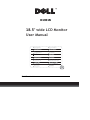 1
1
-
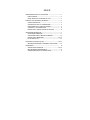 2
2
-
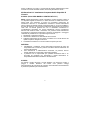 3
3
-
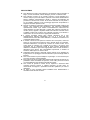 4
4
-
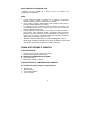 5
5
-
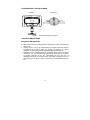 6
6
-
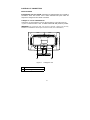 7
7
-
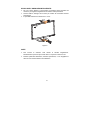 8
8
-
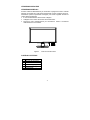 9
9
-
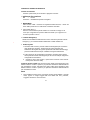 10
10
-
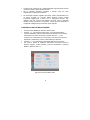 11
11
-
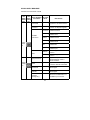 12
12
-
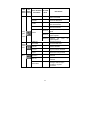 13
13
-
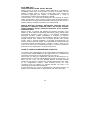 14
14
-
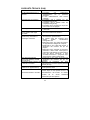 15
15
-
 16
16
-
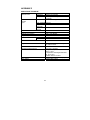 17
17
-
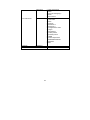 18
18
-
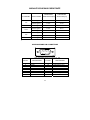 19
19